마이크로소프트 엑셀
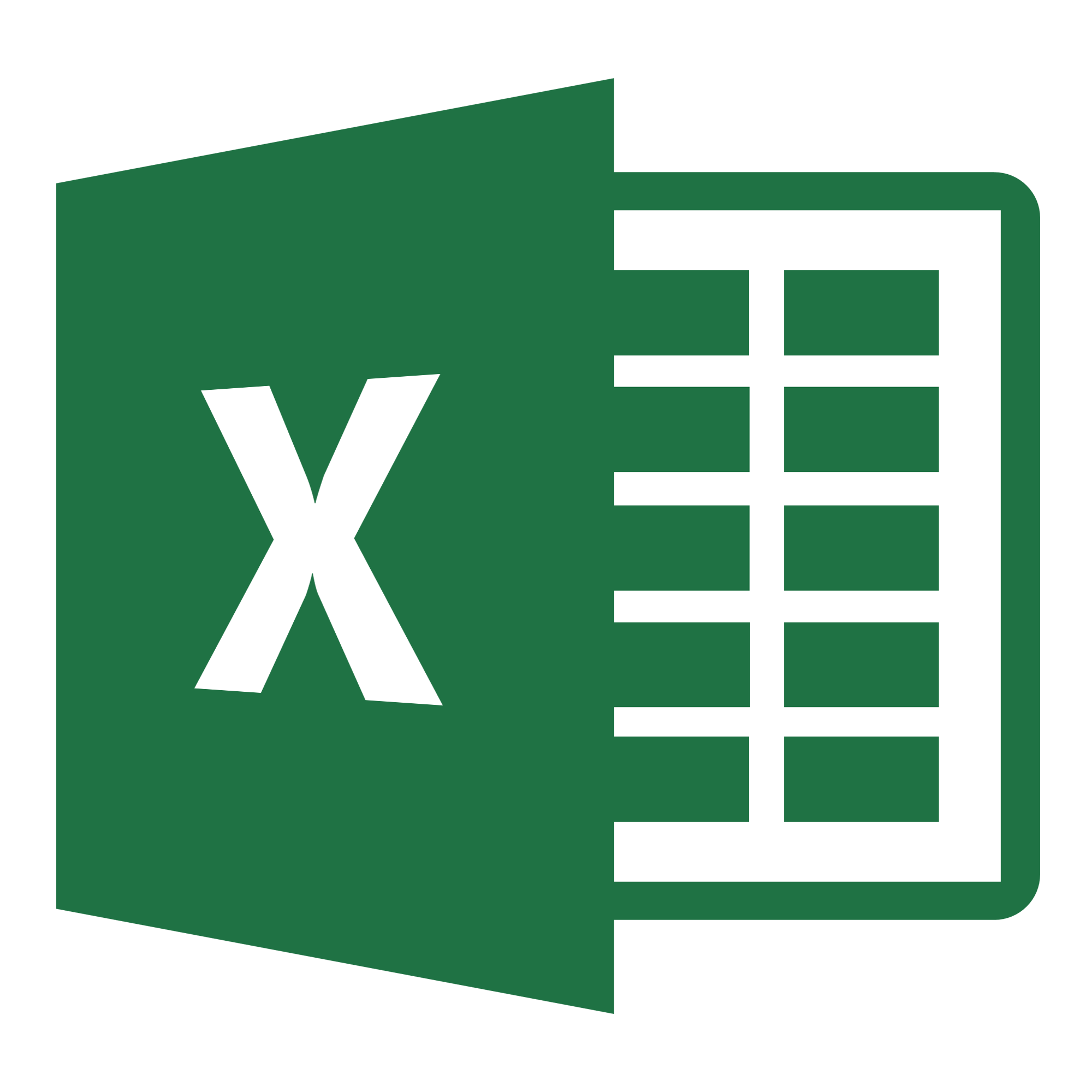
엑셀은 미국의 마이크로소프트에서 개발한 스프레드시트 프로그램입니다. 여기서 스프레드시트(spreadsheet)란 표안에서 계산 기능까지 수행 가능한 프로그램을 말합니다.
이러한 엑셀은 데이터를 관리하고 분석하는 것에 특화되어 있으며, 여러가지 수식을 사용해서 복잡한 계산을 간단하게 수행할 수도 있습니다.
단순 계산 외에도 그래프를 만들어 보기 쉽게 시각화 할 수도 있으며, 과거뿐만 아니라 지금도 많은 회사들에서 업무를 간소화하고 빠르게 진행할 수 있게 만들어주는 필수 프로그램이기도 합니다.
엑셀 값 있는 셀만 배경색 넣는 법
엑셀을 다루다보면, 값이 들어가 있는 셀에만 배경색을 넣어서 구분하기 쉽게 만들어주고 싶을 때가 있습니다. 그럴 때, 선별적으로 배경색을 넣는 법을 알려드리겠습니다.
1. 배경색을 구분해서 넣고 싶은 엑셀의 영역을 선택합니다. (열, 행, 혹은 특정 영역만 드래그 선택)
2. 홈 메뉴에 들어가서 조건부 서식을 눌러줍니다.
3. 새 규칙(N) 을 눌러줍니다.
4. 다음을 포함하는 셀만 서식 지정을 선택합니다.
5. 창 하단에 있는 규칙 설명 편집(E)에서 셀 값으로 되어 있는 설정값을 내용 있는 셀로 바꿔줍니다.
6. 최하단에 있는 미리 보기에 있는 서식(F)을 눌러서 창을 엽니다.
7. 그러면 셀 서식 창이 열리는데, 거기서 상단의 채우기 탭을 누르고, 원하는 배경색을 선택하고 확인을 눌러서 마무리합니다.
8. 설정이 완료되면 값이 있는 셀만 배경에 색이 들어가게 됩니다.
* 셀 서식에서 글자 크기, 글자색 등 다른 것을 변경할 수도 있습니다.
다른글
엑셀 자동 저장 설정 변경 방법 정리
엑셀엑셀은 미국의 마이크로소프트에서 개발한 스프레드시트 프로그램입니다. 여기서 스프레드시트(spreadsheet)란 표안에서 계산 기능까지 수행 가능한 프로그램을 말합니다. 이러한 엑셀은 데
secretshop.tistory.com
엑셀 자동 계산 설정 수동으로 변경 방법 정리
엑셀엑셀은 미국의 마이크로소프트에서 개발한 스프레드시트 프로그램입니다. 여기서 스프레드시트(spreadsheet)란 표안에서 계산 기능까지 수행 가능한 프로그램을 말합니다. 이러한 엑셀은 데
secretshop.tistory.com



